14:21
[익명]
윈도우에서 자동으로 절전모드가 되는 시간을 어떻게 조정하나요? 윈도우 10 노트북에서 절전모드가 되는 시간을 어떻게 조정하고, 노트북 덮개를
윈도우 10 노트북에서 절전모드가 되는 시간을 어떻게 조정하고, 노트북 덮개를 닫을 때 절전모드가 되게 어떻게 바꾸나요?
윈도우 10
에서 자동으로 절전 모드가 되는 시간과 노트북 덮개를 닫을 때의 동작을 변경하는 방법은 다음과 같습니다.
1. 자동으로 절전 모드 되는 시간 조정
시작 메뉴를 클릭한 후 설정(톱니바퀴 아이콘)을 선택합니다.
시스템을 클릭합니다.
왼쪽 메뉴에서 전원 및 절전을 선택합니다.
우측 화면에서 절전 항목 아래의 드롭다운 메뉴를 사용하여 원하는 시간을 설정할 수 있습니다.
배터리 사용 시: 노트북이 배터리로 작동 중일 때 절전 모드로 전환될 시간을 설정합니다.
전원 사용 시: 노트북이 전원에 연결되어 있을 때 절전 모드로 전환될 시간을 설정합니다.
원하지 않으면 안 함을 선택하여 자동 절전 모드를 해제할 수도 있습니다.
2. 노트북 덮개를 닫을 때 절전 모드가 되도록 설정
전원 및 절전 설정 화면에서 우측의 추가 전원 설정을 클릭합니다. (또는 제어판에서 '전원 옵션'을 검색하여 접근할 수 있습니다).
왼쪽 메뉴에서 덮개를 닫으면 수행되는 작업 선택을 클릭합니다.
덮개를 닫을 때 항목 옆의 드롭다운 메뉴를 사용하여 원하는 동작을 선택합니다.
배터리 사용: 배터리 사용 중에 덮개를 닫을 때의 동작 (예: 절전, 최대 절전 모드, 시스템 종료, 아무 것도 안 함)
전원 사용: 전원에 연결된 상태에서 덮개를 닫을 때의 동작
원하는 옵션(예: 절전)을 선택합니다.
설정 변경 후 하단의 변경 내용 저장 버튼을 클릭합니다.
이 과정을 통해 사용자의 필요에 맞게 윈도우 10의 전원 관리 설정을 최적화할 수 있습니다
회원가입 혹은 광고 [X]를 누르면 내용이 보입니다
-
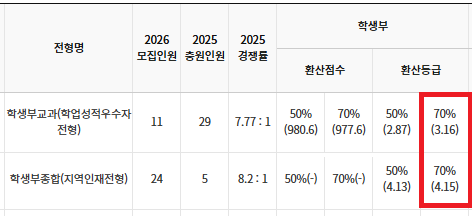
창원대 수시 .. 창원대를 목표로 하고 있는 09년생입니다 지금 제 내신이 5등급제 기준으로
2025.12.01 -
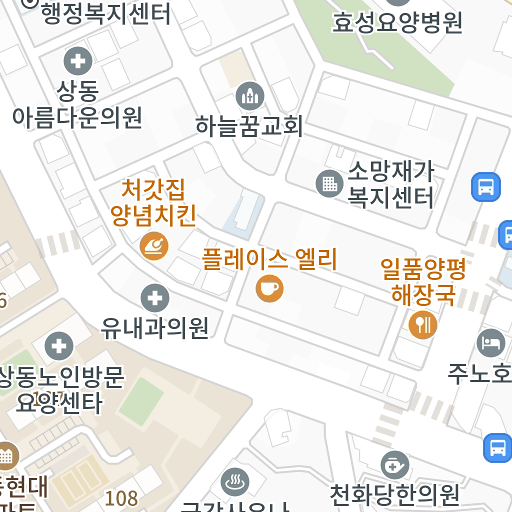
목포에서 롯데월드 가는 법 목포 버스 터미널에서 롯데월드로 갈 수 있는 경로 알려주세요
2025.12.01 -
애니?리뷰 유튜버 찾아주세요ㅠㅠ 무슨 검정머리 남자 캐릭터에 더빙하신분도 남자였던거같은데기승전결로 나눠서 기. 하고 설명하고
2025.12.01 -

발로란트 제한뜨는데 어떻게 해야하나요? 친구가 발로란트 한번해보자고 계정 빌려줬는데 제한이라고 접속이 안되는데 어떻게 해야하나요?
2025.12.01 -
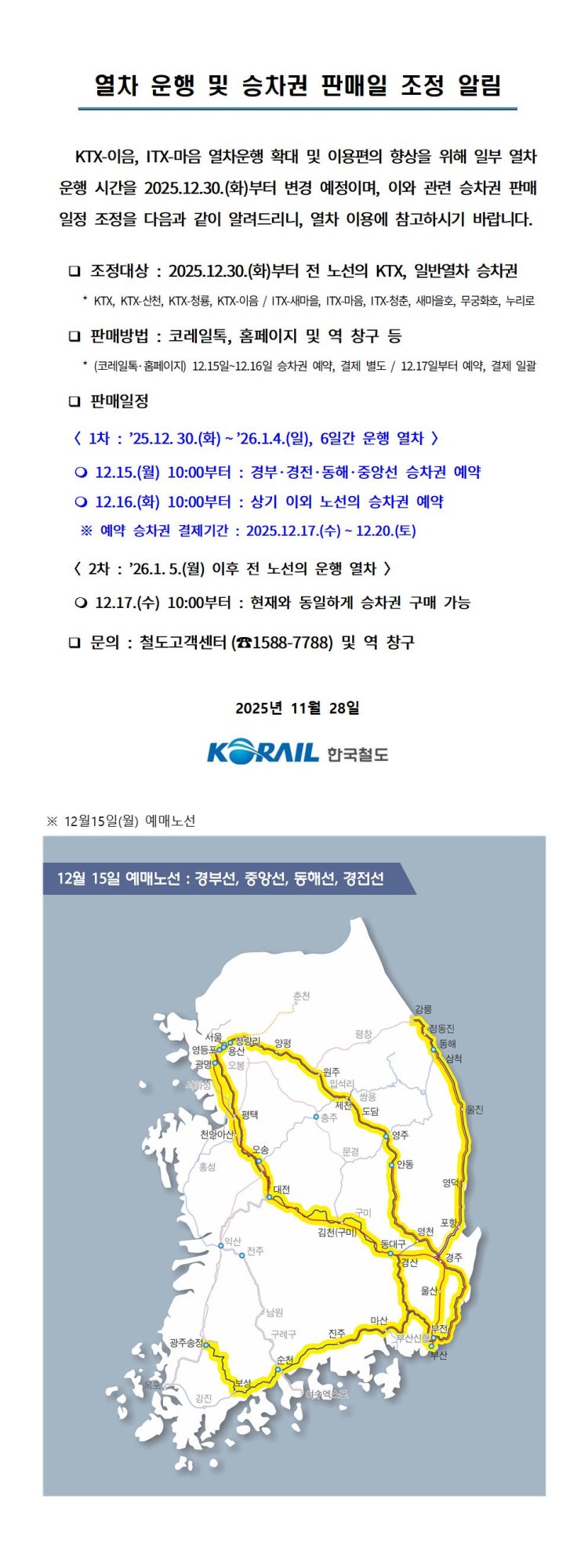
KTX 12월31일 예매 수원이나 서울에서 부산으로 가는 열차를 예매하려고 하는데 언제 열리나요 오늘
2025.12.01 -

한국 지금 쉬었음청년40만명이라는데 4년대학졸업생이 많다던데요 쉬었음청년이 40만명인데 문제가 무엇인가요?
2025.12.01